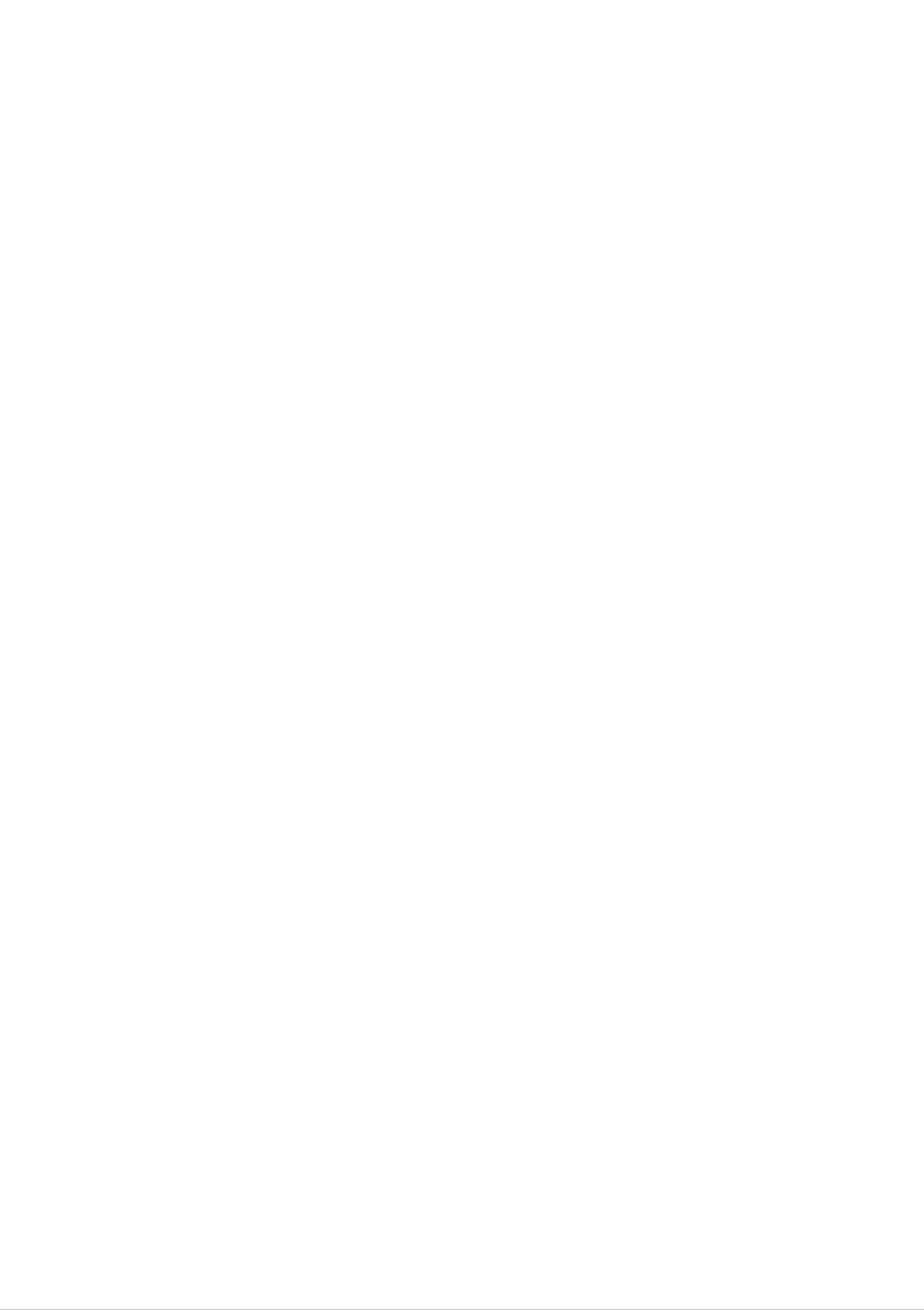
Benutzerhandbuch
L1530B
L1730B
L1930B
H
H
H
L1930BQ
Lesen
das
Bewahren
nachschlagen
Produkt
Beachten
die
darauf
Sie
unbedingt
verwenden.
Sie
Sie
enthaltenen
das
mussen.
das
die
Benutzerhandbuch
Etikett
Informationen
Wichtigen
auf
der
Ruckseite
Sicherheitsmaßnahmen,
(CD)
mit,
griffbereit
und
falls
teilen
Sie
Serviceleistungen
auf,
Sie
falls
Ihrem
bevor
Sie
Sie
etwas
Handler
in
Anspruch
nehmen
mochten.
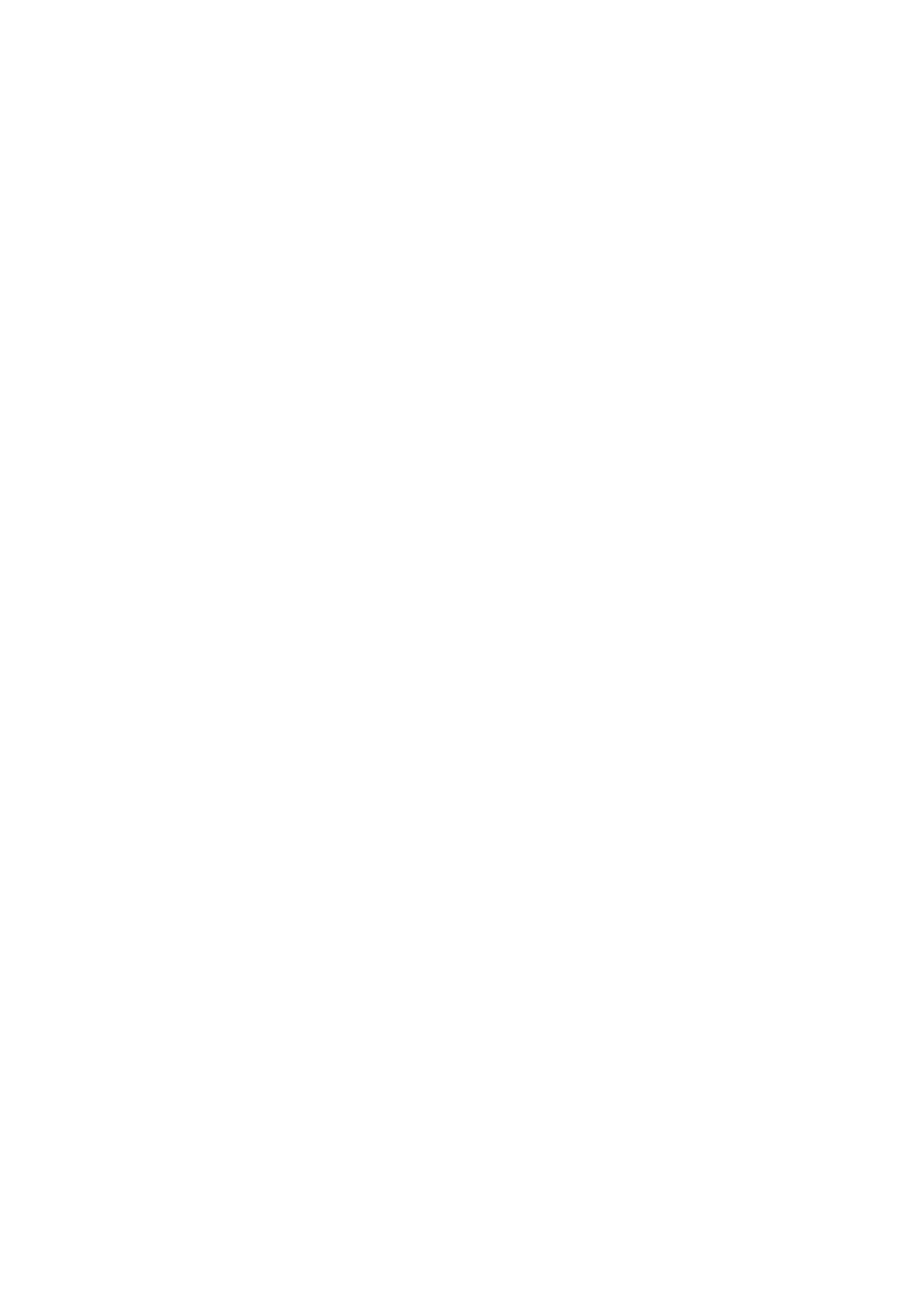
Wichtige
Sicherheitshinweise
Dieses
ist.
Brands
Unsachgemaßer
Gerat
fuhren.
wurde
Damit
ordnungsgemaß
und
Wartung
des
Sicherheit
so
Gebrauch
erfullen,
Gerats.
entwickelt
die
in
beachten
und
kann
diesem
hergestellt,
allerdings
Display
Sie
die
eingebauten
folgenden
zur
dass
Gefahr
Grundregeln
Ihre
Schutzvorrichtungen
personliche
eines
elektrischen
fur
die
Sicherheit
Schlags
ihre
Installation,
gewahrleistet
oder
Funktion
Nutzung
Verwenden
verwenden,
ist,
soweit
fehlerhaft,
Sie
achten
es
wenden
nicht
nachstgelegene
Die
Trennung
von
nur
autorisierte
das
Sie
vom
Sie
der
mit
darauf,
Handler
sich
Stromversorgung
dem
wegen
Kundendienst-stelle.
Gerat
dass
es
gelieferte
nach
geliefert
eines
den
wird.
Ersatzkabels
erfolgt
Netzkabel.
geltenden
Ist
uber
das
Netzkabel
an
das
Falls
nationalen
den
Netzkabel.
Hersteller
Sie
auf
ein
anderes
Normen
irgendeine
oder
Achten
an
Sie
Netzkabel
zugelassen
Weise
die
darauf,
dass
die
Betreiben
dem
sicher
Handler.
Uberlastete
Netzsteckdose
Sie
Typenschild
sind,
welche
Netzsteckdosen
das
nach
der
Display
des
Displays
Stromversorgung
nur
Installation
mit
einer
angegebenen
bei
und
Verlangerungskabel
leicht
Stromquelle,
Ihnen
zuganglich
die
technischen
zu
Hause
ist.
den
Daten
vorliegt,
stellen
in
diesem
eine
Handbuch
entspricht.
wenden
Falls
Sie
sich
Gefahrenquelle
bzw.
Sie
an
dar.
auf
nicht
Ihren
Dies
gilt
eines
auch
elektrischen
Servicetechniker,
Display
Im
konnen.
Inneren
fur
nicht
durchgescheuerte
um
offnen:
des
Schlags
das
entsprechende
Displays
Netzkabel
oder
befinden
Brands
sich
und
resultieren.
Teil
keine
beschadigte
zu
ersetzen.
Teile,
Wenden
die
vom
Stecker.
Sie
Benutzer
sich
Daraus kann
an
Ihren
gewartet
die
werden
Gefahr
Zur
Dort
Gerat
Wenden
befinden
ausgeschaltet
Sie
Vermeidung
Stellen
gesichert
Sie
wurde.
sich
das
sich
von
Komponenten,
ist.
an
Ihren
Verletzungen:
Display
Handler,
nicht
auf
die
wenn
eine
gefahrlich
das
geneigte
Display
Ablage,
hohe
Spannungen
nicht
wenn
ordnungsgemaß
es
zuvor
fuhren,
nicht
auch
funktioniert.
ausreichend
wenn
das
Zur
Verwenden
Vermeidung
Schalten
Sie
Achten
einfuhren
das
Sie
Display
Sie
Sie
von
das
niemals
darauf,
oder
fallen
nur
einen
Feuer
Display
dass
lassen.
vom
oder
stets
eingeschaltet,
Kinder
Einige
Hersteller
Gefahren:
aus,
keine
wenn
Gegenstande
Teile
wenn
empfohlenen
Sie
im
den
Sie
Raum
das
in
Display
fuhren
Fuß.
Haus
die
fur
langere
verlassen.
Zeit
verlassen.
Gehauseoffnungen
gefahrliche
Spannungen.
des
Lassen
Displays
Verwenden
Ziehen
Wandsteckdose.
Sie
Sie
bei
kein
einem
Zubehor,
Gewitter
das
oder
nicht
fur
langerer
das
Abwesenheit
B1
Display
vorgesehen
den
Netzstecker
ist.
aus
der

Installation
Stellen
daruber,
Sie
und
beschadigt
Verwenden
eines
in
Das
der
Waschbeckens,
Nahe
Gehause
keine
stellen
werden
Sie
eines
das
von
Gegenstande
Sie
kann.
Display
Schwimmbeckens.
Displays
das
einer
Display
nicht
Kuchenspule,
ist
auf
mit
in
das
nicht
der
Netzkabel
an
Nahe
eines
einem
von
bzw.
Ort
Wasser,
Waschbehalters,
Beluftungsoffnungen
fahren
auf,
an
wie
Sie
dem
etwa
versehen,
keine
das
einer
auf
damit
nassem
Gegenstande
Netzkabel
Badewanne,
Boden
die
wahrend
oder
des
Betriebs
erzeugte
aufgestaute
Daher
die
Teppich,
das
ist.
NIEMALS:
unteren
etc.
Display
Warme
Beluftungsschlitze
gestellt
in
Warme
einen
entweichen
Fehlfunktionen
wird.
Schrank
o.a.
kann.
verursachen,
blockieren,
stellen,
wenn
Sind
indem
diese
die
keine
eine
das
Offnungen
blockiert,
Brandgefahr
Display
ausreichende
auf
ein
kann
bedeuten
Bett,
Sofa,
Beluftung
die
konnen.
einen
vorhanden
die
das
aufstellen.
Vermeiden
Offnungen
Display
Sie
Gegenstand,
beschadigt
Drucken
Sie
werden
in
da
nicht
der
das
das
mit
Textilien
Nahe
Abwischen
Display
kann.
langere
oder
auf
Zeit
oder
uber
bzw.
diese
mit
sonstigen
einem
die
Weise
dem
Beruhrung
Finger
Gegenstanden
Radiator
zerkratzt,
auf
den
oder
des
zudecken.
einer
Aktivmatrix-LCD
beeintrachtigt
anderen
oder
LCD-Bildschirm,
Warmequelle
da
mit
sogar
hierdurch
einem
dauerhaft
harten
Nachbilder
Punktdefekte
erscheinen.
Falls
das
kann
moglich,
LCD-Display
daraus
entstehen,
konnen
Dies
verwenden
eine
hat
zu
veranderte
jedoch
erzielen.
oder
teilweise
zur
keine
Sie
Wird
Bilddarstellung
Beschadigung
als
rote,
grune
Auswirkung
die
empfohlene
eine
andere
des
oder
auf
Displays
blaue
die
Qualitat
Auflosung,
als
resultieren.
die
empfohlene
Punkte
um
Dies
fuhren
der
die
ist
jedoch
konnen.
auf
dem
Bildschirm
Darstellung.
optimale
Bildqualitat
Auflosung
ein
typisches
fur
ausgewahlt,
Merkmal
einer
Reinigung
Ziehen
Verwenden
mit
einem
Gehauseoffnungen
Sie
den
Sie
Reinigungsspray
LCD-Anzeige
Netzstecker
dazu
ein
feuchtes
gelangen
mit
des
direkt
und
fester
Auflosung.
Displays
(nicht
auf
Stromschlage
ab,
nasses)
den
Bildschirm,
bevor
weiches
verursachen
Sie
die
da
Bildschirmoberflache
Mikrofaser.
das
Spray
kann.
Spruhen
teilweise
Sie
in
saubern.
nicht
die
Verpackung
Werfen
Verpackung
Originalverpackung,
Sichere
Sie
den
fur
Entsorgung
Karton
den
und
sonstiges
Transport
wenn
Sie
des
es an
Verpackungsmaterial
Gerats.
einen
Verpacken
anderen
Ort
Sie
das
bringen
nicht
Gerat
mochten.
weg.
wieder
Sie
sind
in
der
die ideale
Die
Quecksilber.
in
diesem
Entsorgen
Die
Gesetzen
Entsorgung
erfolgen.
Sie
Produkt
das
dieses
Produkt
verwendete
nicht
Produkts
Leuchtstofflampe
zusammen
muss
mit
dem
entsprechend
enthalt
Rest
den
Ihres
geltenden
eine
kleine
normalen
Vorschriften
Menge
Hausmulls.
an
und

Anschließen
des
Displays
Bevor
Sie
das
Stromversorgung
angeschlossenen
Anschließen
Display
zum
Geraten
des
Standfußes
in
Gerat,
unterbrochen
Betrieb
zum
nehmen,
Computersystem
ist.
achten
Sie
darauf,
und
zu
dass
anderen
die
1.
2.
3.
Legen
weiches
Richten
Sie
Sie
Displaybasis
Setzen
Sie
den
Tuch.
die
aus.
die
Monitor
Haken
Haken
am
in
mit
die
der
Standfuß
Vorderseite
mit
Offnungen
den
ein.
nach
unten
auf
entsprechenden
ein
Kissen
Offnungen
Haken
oder
an
ein
der
Abnehmen
1.
2.
Legen
Halten
nach
Sie
unten,
Sie
der
den
den
und
Standplatte
Monitor
Monitor
ziehen
mit
der
fest,
Sie
die
Vorderseite
drucken
Standerblende
Verriegelung
Sie
auf
die
auf
ein
Verriegelung
zuruck
der
Kissen
(siehe
oder
auf
ein
der
weiches
Unterseite
Abbildung).
Tuch.
Unterseite
Wichtig
Diese
kann
Wenn
nicht
Halten
Das
der
wieder
Gerat
Abbildung
abgebildeten
Sie
Sie
den
ab.
das
kann
Standfuß
Gerat
das
Verfahren
zeigt
Darstellung
mit
nicht
herunterfallen
dem
mit
dem
und
zum
Anbringen
abweichen.
verbunden
Display
Display
beschadigt
nach
werden
des
haben,
unten
Fußes.
nur
oder
nehmen
am
Standfuß
Ihr
Monitor
Sie
ihn
fest.
Fußverletzungen
verursachen.
B3
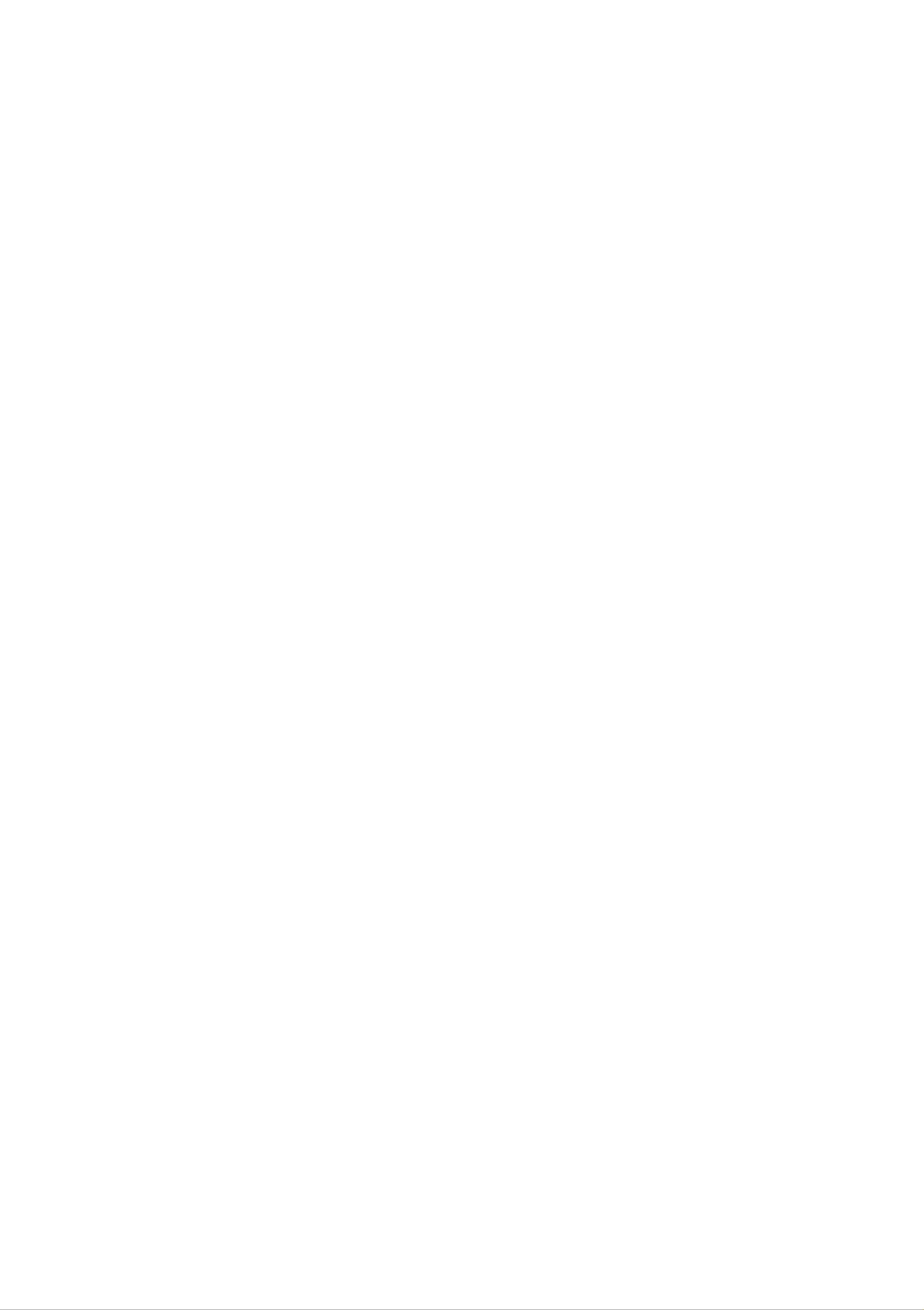
Anschließen
des
Displays
Positionieren
Stellen
einen
Neigungsbereich
Sie
die
Position
hochstmoglichen
des
Monitors
des
Komfort
:
-5˚~20˚
Bildschirms
zu
auf
unterschiedliche
erreichen.
Weise
ein,
um
Hohe
:
maximal
2,76
zoll
(70,0mm)
70,0mm
So
andern
Drucken
Drucken
Sie
Sie
Sie
die
die
dabei
PUSH
Monitorhohe:
Oberseite
gleichzeitig
des
Monitors
die
Drucktaste.
PUSH
nach
unten.
Stellen
Sie
die
Hohe
ein.
Ergonomie
Es
wird
empfohlen,
um
in
einer
PUSH
den
komfortablen
Monitor
und
PUSH
um
nicht
mehr
ergonomischen
Drucktaste
als
5
Grad
nach
vorne
Betrachtungsposition
P
zu
bleiben
neigen,
zu
konnen.
B4
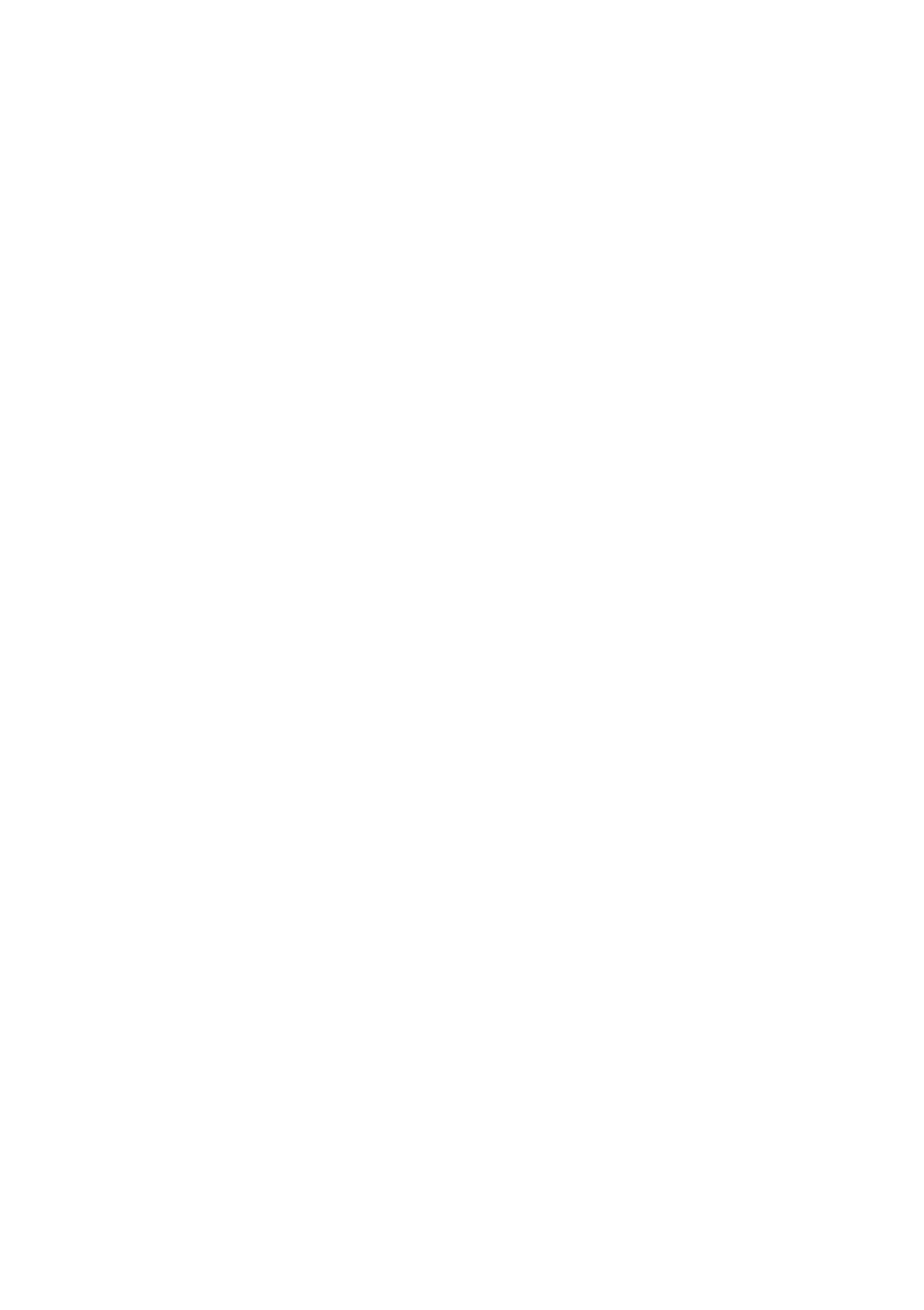
Anschließen
des
Displays
Verwenden
1.
Schieben
hinten,
um
Sie
das
des
die
Anschließen
Computers
Schiebeklappe
der
Kabel
nach
oben,
zu
erleichtern.
und
kippen
Sie
den
Monitor
nach
2.
Schließen
PUSH
Sie
das
Schiebeklappe
Signalkabel
an.
Ziehen
Sie
die
Randelschrauben
nach
dem
3.
Anbringen
Schließen
fest,
Sie
Netzsteckdose
um
das
in
Netzkabel
der
Analoges
die
Nahe
Sign
Verbindung
an
des
Digitales
eine
Displays
Signal
zu
sichern.
geeignete
an.
2
1
und
leicht
zugangliche
*
Variiert
je
nach
Modell
Stecker
fur
PC-Ausgang*
PUSH
2
Stecker
PC
fur
PC-Ausgang*
DVI-D
cable
D-SUB
(nicht
cable
1
enthalten)
MAC
Mac-Adapter
Fur
Steckeradapter
Reihen)
15-polige
Apple
Macintosh-Gerate
D-Sub
Buchse
benotigt,
VGA-Stecker
mit
2
Reihen
um
wird
den
am
anschließen
ein
15-poligen
gelieferten
separater
High
Kabel
zu
Density
an
konnen.
(3
eine
B5
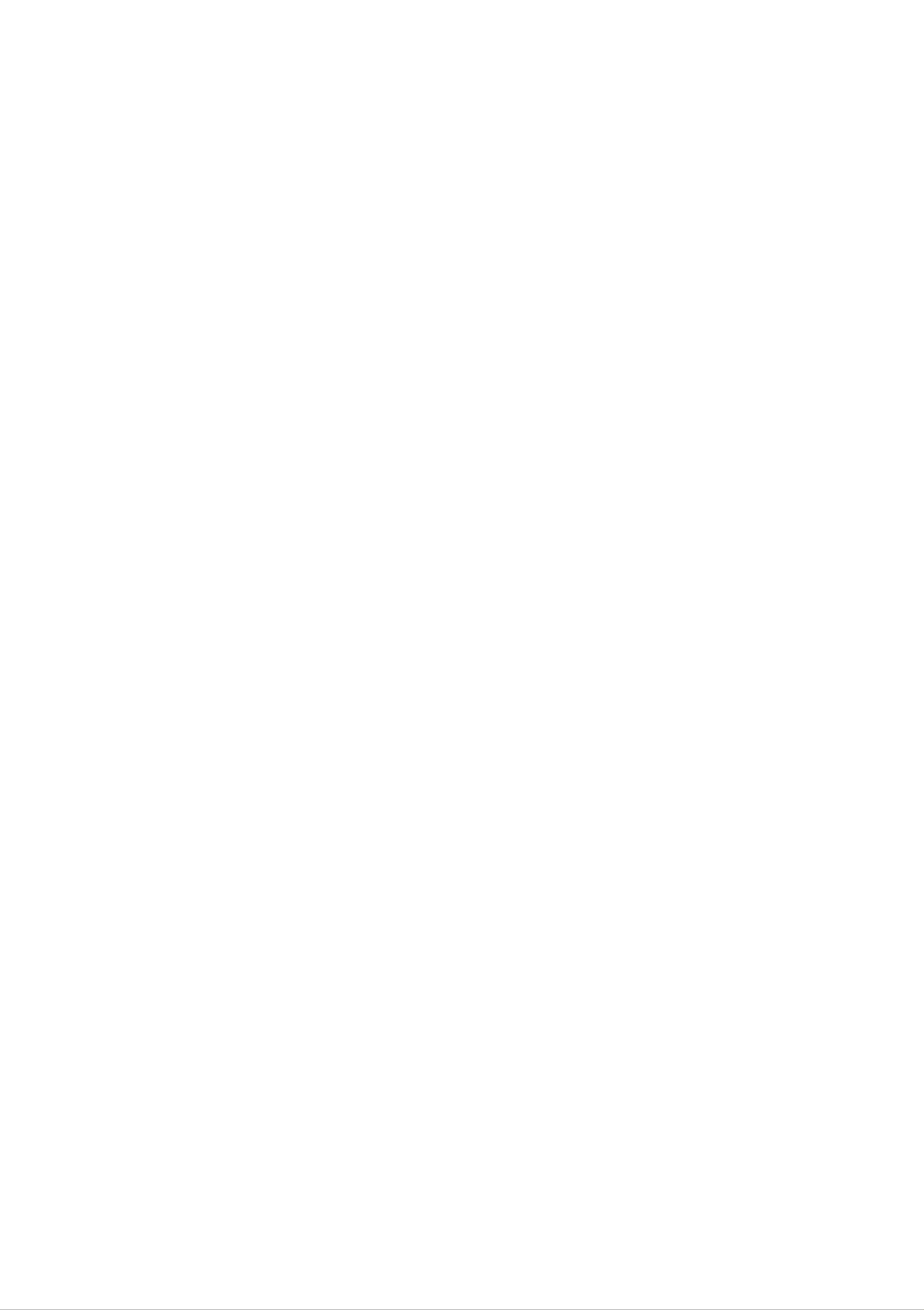
Anschließen
des
Displays
4.
Schieben
Sie
die
Schiebeklappe
Schiebeklappe
nach
unten.
5.
Drucken
Sie
einzuschalten.
"Automatische
auf
Beim
PU
dem
vorderen
Einschalten
Bedienfeld
des
Bildeinstellung"
die
Monitors
Taste
wird
ausgefuhrt.
US
um
,
den
automatisch
Strom
die
Funktion
HINWEIS
Was
der
ersten
ist
Benutzer
Anzeige
wahrend
drucken
auch
die
die
Mal
fur
er
Sie
Funktion
optimale
anschließt,
einzelne
verwendet
die
Option
"Automatische
Anzeigeeinstellungen.
optimiert
Eingangssignale.
wird,
Taste
"Zurucksetzen"
"AUTO"
oder
auf
diese
diese
dem
im
Bildeinstellung"?
Wenn
Funktion
Wenn
Funktion
Bedienfeld
Sie
automatisch
erneut
des
der
den
Benutzer
Monitor
manuell
Monitors.
OSD-Einstellungsmenu
:
Mit
verwenden.
dieser
die
einstellen
ausfuhren
Sie
den
Funktion
Monitor
erhalt
zum
Einstellungen
mochten,
mochten,
konnen
Beachten
alternativ
der
Sie
jedoch,
dass
zurucksetzt.
diese
Option
samtliche
Menuelemente
mit
Ausnahme
von
"Sprache"
B6

Bedienelemente
Bedienelemente
auf der
Vorderseite
MENU
LightView
-
SOURCE
+
SET/AUTO
Unterseite
Bedienelement
MENU-Taste
Mit
OSD
Mit
dieser
GESPERRT/ENTRIEGELT
dieser
Taste
Funktion
Steuereinstellungen
werden
offnen
konnen
sperren,
konnen.
bzw.
geandert
Funktion
schließen
Sie
die
damit
aktuellen
sie
Sie
nicht
die
Bildschirmanzeige.
versehentlich
-+
Tasten
Halten
Sie
Daraufhin
Sie
Sie
wird
konnen
5
Sekunden
die
die
wird
die
Meldung
Mit
diesen
Tasten
OSD-Display
Taste
die
MENU
5
"OSD
Meldung
OSD-Steuerung
lang
die
"OSD
konnen
auswahlen
Taste
ENTRIEGELT"
Sie
oder
Sekunden
GESPERRT"
jederzeit
MENU
die
Funktionen
einstellen.
drucken.
lang
gedruckt.
angezeigt.
entriegeln,
Daraufhin
angezeigt.
auf
indem
dem
-
Tasten
Hotkey
TAG
NACHT
"LightView"
Mit
dieser
Funktion
Bild
fur
die
optimale
(Raumbeleuchtung,
?
TAG:
?
NACHT:
?
TEXT:
?
FILM:
Heller
Dunkler
Fur
Fur
animierte
Raum
Texte
Raum
(Textverarbeitung
konnen
Sie
jeweiligen
Bildtypen
Bilder
in
usw.)
Videos
problemlos
das
Bedingungen
einstellen.
usw.)
oder
Filmen
+
Tasten
?
?
"SOURCE"
Hotkey
Verwenden
aktivieren.
das
Diese
Display
FOTO:
NORMAL
Fur
Bilder
:
Gilt
Betriebsbedingungen.
(QUELLE)
Sie
diese
Taste,
wird
Option
angeschlossen
werden.
oder
Zeichnungen
unter
um
den
verwendet,
normalen
D-Sub
wenn
Standardmaßig
oder
zwei
DVI-Anschluss
Computer
an
ist
der
D-Sub-
zu
Anschluss
ausgewahlt.
B7

Bedienelemente
Bedienelement
SET/AUTO-Taste
Mit
dieser
Taste
nehmen
Bildschirmanzeige
AUTOMATISCHE
Wenn
Sie
die
Bildschirmeinstellungen
Funktion
Sie
vor.
BILDANPASSUNG
eine
Auswahl
andern
in
der
mochten,
bevor
Damit
Sie
wird
gewahlte
automatisch
Der
optimale
drucken
in
die
Sie
stets
die
Taste
Bildschirmanzeige
das
Bild
fur
angezeigte
Bildschirm-auflosung
ideal
(Anzeigemodus)
eingestellt.
Anzeigemodus
ist
SET/AUTO,
(OSD)
die
momentan
gehen.
Ein-/Aus-Schalter
15-Zoll-Monitor:
17-Zoll-Monitor:
19-Zoll-Monitor:
Mit
dieser
Taste
1024
1280
1280
schalten
x
x
x
768
1024
1024
Sie
das
Display
ein
bzw.
aus.
Betriebsanzeige
(DPMS)
Diese
Anzeige
Normalbetrieb
leuchtet
befindet.
Energiesparmodus
Anzeige
gelb.
grun,
wenn
Wenn
(DPM-Modus)
sich
sich
das
das
befindet,
Display
Display
leuchtet
im
im
die
B8

Einstellen
Bildschirmeinstellung
der Funktionen
der
Bildschirmanzeige
(OSD)
Die
Bildgroße,
Hilfe
Nachstehend
Bedienelemente
Ubersicht
Hilfe
der
gesteuerten
uber
der
Bildschirmanzeige
-position
Bildschirmanzeige
finden
vertraut
die
Sie ein
moglichen
und
zu
Funktionsparameter
(OSD)
kurzes
um
Beispiel,
machen.
Im
Folgenden
und
Einstellungen
(OSD).
des
lassen
sich
Displays
schnell
Sie
mit
erhalten
und
der
einfach
einstellen.
Verwendung
Sie
eine
Auswahlmoglichkeiten
mit
der
mit
HINWEIS
Lassen
irgendwelche
Wenn
gehen
Sie
Sie
Sie
das
Display
Bildeinstellungen
Einstellungen
wie
folgt
vor:
zunachst
uber
mindestens
vornehmen.
die
Bildschirmanzeige
30
Minuten
lang
eingeschaltet,
(OSD)
andern
bevor
mochten,
Sie
MENU MENU
Drucken
Drucken
Sie
Sie
-+ -+
die
die
Taste
Tasten
MENU,
-
SET/AUTO
um
oder
das
+
OSD-Hauptmenu
um
,
eine
Funktion
zu
auszuwahlen.
offnen.
Wenn
das
gewunschte
SET/AUTO.
Mit
eingestellt
den Tasten
werden.
-+
Untermenueintrage
Symbol
/
Mit
auswahlen.
kann
der
Taste
markiert
das
Bild
SET/AUTO
ist,
auf
drucken
die
gewunschter
konnen
Sie
Sie
auf
weitere
die
Ebene
Taste
Drucken
und
eine
zweimal,
Sie
andere
um
Automatisches
die
die
Taste
Funktion
MENU
auszuwahlen.
einmal,
OSD-Steuerung
Speichern
zu
um
Drucken
verlassen.
zum
Hauptmenu
Sie
die
Taste
zuruckzukehren
MENU
Bei
geoffneter
vorgenommenen
Sie
das
Menu
vornehmen
Anderung
angezeigt
wird,
OSD-Steuerung
Einstellungen
verlassen
wird
die
oder
und
dann
Einstellung
werden
ein
all
automatisch
anderes
warten,
ebenfalls
Menu
bis
von
Ihnen
am
Monitor
Dies
gespeichert.
offnen.
die
Wenn
OSD-Steuerung
gespeichert.
gilt
Sie
eine
nicht
auch,
mehr
wenn
B9

Auswahlen
und
Einstellen
von
Funktionen
der
Bildschirmanzeige
(OSD)
Die
folgende
Tabelle
zeigt
Bildschirmanzeige.
Hauptmenu
BILD
HELLIGKEIT
Untermenu
alle
Funktionen,
A
D
Einstellungen
und
Beschreibung
Einstellen
Kontrasts
der
Helligkeit
der
Menus
der
bzw.
des
FARBSTEUERUNG
KONTRAST
GAMMA
VOREIN
6500K
9300K
Bildschirmdarstellung
Einstellen
der
Bildschirmfarben
BILDLAGE
ROT
GRUN
BLAU
HORIZONTAL
Einstellen
der
Bildposition
GLEICHLAUF
INSTALLATION
VERTIKAL
TAKT
TAKTRATE
SPRACHE
Fur
eine
deutlichere
Bilddarstellung
Einstellen
des
Bildschirmstatus
und
stabilere
fur
OSD
BILDLAGE
WEISS
HORIZONTAL
VERTIKAL
BALANCE
BETRIEBSANZEIGE
die
Betriebsumgebung
Benutzers
des
WERKSEINSTELLUNG
A
D
:
Einstellbar
:
Analoger
:
Digitaler
Eingang
Eingang
HINWEIS
Der
Wenn
"FARBSTEUERUNG"
das
"BILD"
Reihenfolge
Sie
Menu
und
das
"NORMAL"
"FARBSTEUERUNG"
Menu
der
Symbole
"LIGHTVIEW"
deaktiviert
ausgewahlt
kann
je
und
nach
auswahlen,
konnen
Modell
unterschiedlich
werden
nicht
geandert
die
(Standardeinstellung),
angepasst
werden.
sein
Menus
werden.
konnen
(B10~B13).
"BILD"
die
Ist
Menus
jedoch
und
B10

Auswahlen
und
Einstellen
von
Funktionen
der
Bildschirmanzeige
(OSD)
Sie
und
wissen
nun,
einstellen.
wie
Nachstehend
Beschreibungen
Drucken
Sie
die
OSD-Steuerung.
Sie
fur
Taste
alle
eine
Funktionen
MENU.
Funktion
finden
Daraufhin
innerhalb
Sie
im
die
Menu.
erscheint
des
Symbole
OSD-Systems
sowie
das
Hauptmenu
deren
auswahlen
Namen
der
und
Menuname
Untermenus
Symbole
Tastentipp
MENU
-+
SET
:
Beenden
:
Einstellen
:
Eingabe
:
Anderes
(verkleinern/vergroßern)
Untermenu
auswahlen
HINWEIS
Lassen
irgendwelche
Sie
das
Display
zunachst
Bildeinstellungen
mindestens
vornehmen.
30
Minuten
lang
eingeschaltet,
bevor
Sie
B11

Auswahlen
Hauptmenu
und
BILD
Einstellen
Untermenu
von
Funktionen
der
Bildschirmanzeige
Beschreibung
(OSD)
HELLIGKEIT
KONTRAST
GAMMA
Einstellen
Bildschirms.
Einstellen
Legen
Wert
Sie
fest.
der
Helligkeit
des
den
Bildschirmkontrastes.
gewunschten
-50/0/50
des
Gamma-
MENU
-
+
:
Verkleinern
:
:
Beenden
Vergroßern
SET
FARBSTEUERUNG
:
Anderes
Untermenu
auswahlen
Auf
Werte
dem
Monitor
weißliche
Gamma-Werte
hohem
Kontrast.
zeigen
Bilder,
dagegen
hohe
Gamma-
niedrige
Bilder
mit
VOREIN
ROT
GRUN
Auswahlen
?
6500K:
?
9300K:
Eigene
Eigene
der
Leicht
Leicht
Farbintensitat
Farbintensitat
Bildschirmfarben.
rotlich
blaulich
weiß.
weiß.
fur
fur
Rot
Grun
einstellen.
einstellen.
MENU
-
+
SET
:
Beenden
:
Verkleinern
:
Vergroßern
:
Anderes
BILDLAGE
Untermenu
BLAU
auswahlen
HORIZONTAL
Eigene
Verschieben
Farbintensitat
des
fur
Bildes
Blau
nach
einstellen.
links
bzw.
VERTIKAL
rechts.
Verschieben
unten.
des
Bildes
nach
oben
bzw.
MENU
-
+
SET
:
Beenden
:
Verkleinern
:
Vergroßern
:
Anderes
Untermenu
auswahlen
B12

Auswahlen
Hauptmenu
GLEICHLAUF
und
Einstellen
Untermenu
von
Funktionen
der
Bildschirmanzeige
Beschreibung
(OSD)
TAKT
TAKTRATE
Verringern
die
im
vertikaler
Hintergrund
sind.
Die
ebenfalls.
Einstellen
Mit
horizontale
der
dieser
Funktion
Balken
des
Bildschirms
oder
Bildschirmgroße
Fokussierung
des
konnen
Sie
Streifen,
sichtbar
andert
Bildschirms.
horizontale
sich
MENU
-
+
:
Verkleinern
:
:
Beenden
Vergroßern
SET
INSTALLATION
:
Anderes
Untermenu
auswahlen
SPRACHE
Storungen
bzw.
erzielen.
Wahlen
scharfere
Sie
eliminieren
Darstellung
hier
die
Sprache,
und
eine
von
in
der
deutlichere
Zeichen
die
OSD
BILDLAGE
WEISS
BALANCE
Funktionen
Einstellen
dem
Wenn
Bildschirm.
das
angezeigt
der
Position
werden
des
OSD-Fensters
der
Ausgangssignal
nicht
die
Spezifikationen
die
Farben
erfullt,
auf
moglicherweise
Videosignalverzerrungen
schlechter.
sollen.
Videokarte
sind
Grund
von
Mithilfe
auf
BETRIEBSAN
dieser
Funktion
wird
der
Signalpegel
der
Standardausgangspegel
angepasst,
Aktivieren
Bildschirm
sehen
Verwenden
sind.
Sie
weiße
um
Sie
ein
diese
und
diese
optimales
Funktion,
schwarze
Funktion,
an
Videokarte
Bild
wenn
zu
Farben
um
liefern.
auf
die
den
dem
zu
MENU
-
+
SET
:
Beenden
:
Einstellen
:
Einstellen
:
Anderes
Untermenu
ZEIGE
auswahlen
Betriebsanzeige
auf
Monitors
Wenn
erlischt
Wenn
die
Sie
Sie
ein-
die
(ON)
den
Monitor
Anzeige
den
Monitor
Betriebsanzeige
eingeschaltet.
der
bzw.
nach
automatisch
Vorderseite
auszuschalten
ausschalten
15
einschalten
des
(OFF).
(OFF),
Sekunden.
wird
(ON),
Wenn
wieder
das
her.
Bild
Fuhren
dadurch
Sie
nicht
dann
WERKSEINST
ELLUNG
verbessert
wird,
erforderlichenfalls
Mit
Voreinstellungen
"SPRACHE")
Drucken
sofortigen
stellen
dieser
die
Sie
Sie
Funktion
(mit
wiederhergestellt.
die
Reset
die
Taste
durchzufuhren.
Werksvoreinstellungen
Weißabgleichfunktion
werden
Ausnahme
die
um
,
werkseitigen
von
einen
erneut
aus.
Diese
Funktion
ist
nur
aktiviert,
wenn
das
Eingangssignal
analog
B13
ist.

Fehleranalyse
Uberprufen
Sie
Kein
Ist
das
Displays
Bild
Netzkabel
angeschlossen?
folgende
zu
sehen
des
Punkte,
bevor
Sie
sich
Sie
Uberprufen
am
Display
und
an
den
das
and
Kundendienst
Netzkabel
der
Stechdose.
auf
wenden.
Sitz
richtigen
Leuchtet
die
Betriebsanzeige?
Leuchtet
Betriebsanzeige
Leuchtet
Betriebsanzeige
die
grun?
die
gelb?
Drucken
Stellen
Sie
Sie
den
die
Ein-/Ausschalter.
Helligkeit
Befindet
sich
das
Display
Energiesparmodus,
und
im
bewegen
den
Sie
Kontrast
die
Maus
ein.
oder
Tastatur,
aktivieren.
Achten
drucken
um
Sie
Sie
die
darauf,
ist.
eingeschaltet
Schalten
Sie
den
eine
Taste
beliebige
Bildschirmanzeige
zu
dass
PC
ein.
das
Gerat
auf
der
Wird
die
Meldung
"AUS.SPEZIFIKATIONF"
auf
dem
Bildschirm
angezeigt?
Diese
Meldung
Signal
vom
horizontalen
des
Sehen
diesem
das
Displays
Sie
Handbuch
Display
PC
im
neu.
wird
(Grafikkarte)
oder
liegt.
Abschnitt
vertikalen
nach
angezeigt,
wenn
außerhalb
Frequenzbereichs
'Technische
und
konfigurieren
das
des
Daten'
in
Sie
Wird
die
Meldung
"SIGNALKABEL
PRUFEN"
Bildschirm
auf
dem
angezeigt?
Diese
Meldung
Signalkabel
zwischen
(oder
nicht
ordnungsgemaß)
Sie
Uberprufen
Sie
es
erneut.
wird
das
angezeigt,
wenn
PC
und
Display
angeschlossen
Signalkabel,
und
das
nicht
ist.
versuchen
Wird
Erscheint
"OSD
wenn
MENU
die
GESPERRT",
Sie
drucken?
Meldung
die
die
Meldung
Taste
"OSD
GESPERRT"
Sie
konnen
Steuerungseinstellungen
versehentlich
konnen
indem
die
Sie
auf
die
OSD-Steuerung
5
Sekunden
dem
aktuellen
Bildschirm
geandert
sichern,
werden
jederzeit
die
lang
angezeigt?
damit
konnen.
entriegeln,
Taste
sie
Sie
MENU
nicht
drucken.
ENTRIEGELT"
B14
Daraufhin
angezeigt.
wird
die
Meldung
"OSD

Fehleranalyse
Falsche
Falsche
dem
Display.
auf
Bilddarstellung
Position
auf
Drucken
Darstellung
einzustellen.
Sind
Sie
die
dem
die
Bildposition
Display
Sie
Ergebnisse
die
des
Taste
Displays
nicht
mit
SET/AUTO,
automatisch
zufriedenstellend,
dem
Symbol
um
fur
die
optimal
stellen
H
Position
und
Gehen
V
Position
Sie
zu
Systemsteuerung
Einstellungen
und
oder
die
Auflosung
ist,
stellen
Sie
ein.
fur
Auflosung
auf
geandert
die
der
Bildschirmanzeige
uberprufen
wurde.
Grafikkarte
Sie,
-->
die
(OSD)
Anzeige
ob
die
Frequenz
Wenn
dies
empfohlene
-->
der
ein.
Fall
Im
Hintergrund
vertikale
Streifen
Balken
sichtbar.
sind
oder
Drucken
Einstellung
vorzunehmen.
zufriedenstellend,
Balken
der
Sie
oder
die
fur
Streifen
Taste
das
Sind
Display
die
beseitigen
Bildschirmanzeige
SET/AUTO,
automatisch
Ergebnisse
mit
Hilfe
(OSD).
Sie
des
die
um
nicht
vertikalen
die
Symbols
optimale
TAKT
auf
Horizontale
in
nicht
erkennbare
einem
deutlich
Storungen
Bild
Zeichen.
oder
Drucken
Sie
die
des
Darstellung
einzustellen.
Sind
die
Ergebnisse
beseitigen
Sie
Symbols
TAKTRATE
(OSD).
Taste
Displays
nicht
die
horizontalen
auf
SET/AUTO,
automatisch
zufriedenstellend,
Balken
der
Bildschirmanzeige
um
die
optimal
mit
Hilfe
des
Die
Bildschirmfarbe
ist
Gehen
Sie
zu
Systemsteuerung
Einstellungen
und
empfohlene
die
Anzeige
Auflosung
ideale
Einstellung
hoher
Farbeinstellung
Uberprufen
Sie,
ob
stellen
ein
als
das
24
Signalkabel
Sie
oder
Bits
-->
fur
vor.
die
nehmen
(True
Anzeige
Anzeige
Sie
Wahlen
Color).
richtig
fur
Sie
-->
die
die
eine
monochrom
normal.
oder
nicht
angeschlossen
Schraubendreher.
Achten
in
den
Sie
darauf,
Steckplatz
Wahlen
eine
Farbeinstellung
Sie
unter
ist.
Befestigen
dass
die
eingesetzt
Systemsteuerung-Einstellungen
hoher
Sie
es
ggf.
Grafikkarte
ist.
als
24
Bits
(True
mit
einem
vorschriftsmaßig
Color).
Der
Bildschirm
blinkt.
Uberprufen
Sie,
ist.
Falls
eingestellt
empfohlene
Achten
Sie
Die
vorliegt.
240V
50/60Hz
Auflosung.
darauf,
Wechselspannung
ob
der
ja,
dass
sein.
Bildschirm
andern
eine
Sie
ausreichende
auf
die
muss
Interlaced-Modus
auf
die
Einstellung
Spannung
hoher
als
100-
B15

Fehleranalyse
Haben
Haben
Sie
Sie
den
den
Displaytreiber
installiert?
installiert?
Displaytreiber
Installieren
entsprechenden
dem
den
Display
Treiber
Sie
den
CD
geliefert
von
unserer
Displaytreiber
von
(oder
wurde.
Website
Diskette),
Oder
laden
herunter:
der
die mit
Sie
Wird
die
Meldung
"Monitor
Plug&Play
nicht
(VESA
DDC)-Monitor
erkannt,
http://www.lge.com.
Uberprufen
Sie,
ob
die
unterstutzt.
Plug&Play-Funktion
Grafikkarte
die
gefunden"
Die
Menus
Konnen
angezeigt?
"FARBSTEUERUNG"
Sie
die
und
"BILD"
Stellen
konnen
Sie
nicht
uber
sicher,
das
dass
OSD-Menu
fur
LIGHTVIEW
aktiviert
werden.
die
Menus
FARBSTEUERUNG
im
aktivieren?
OSD-Menu
BILD
oder
nicht
Einstellung
NORMAL
LIGHTVIEW
oder
ist,
FARBSTEUERUNG
vorzunehmen,
NACHT
funktionieren
ausgewahlt
auf
TEXT/FILM/FOTO
setzen
TAG
die
TEXT/FILM/FOTO
Menus
nicht.
Sie
eingestellt
BILD
Um
Einstellungen
LIGHTVIEW
ist.
und
Wenn
auf
NORMAL.
B16

Technische
Date
L1530B
H
Display
Sync-Eingang
15
Zoll
(38,1
cm)
Flachbildschirm
Antireflextionsbeschichtung
15
0,297
Horizontale
Vertikale
Zoll
mm
Bilddiagonale
Pixelabstand
Freq.
Freq.
30
56
-
-
63
75
kHz
Hz
Aktivmatrix-TFT
(Automatisch)
(Automatisch)
LCD
Videoeingang
Eingangsform
Signaleingang
Eingangsform
Separat
SOG
(Sync
TTL,
Digital
15-poliger
-
DVI
RGB
D
Anschluss
Analog
D-Sub-Stecker
Positiv/Negativ
On
(0,7
Green)
Vp-p/75
Ohm),
Digital
Auflosung
Plug&Play
Stromverbrauch
Maximal
Empfohlen
DDC
Normal
2B
Standby/Suspend
DPMS
Aus
VESA
VESA
:
≤
≤2W
25W
2W
1024
1024
x
x
768
768
bei
bei
75
60
Hz
Hz
Abmessungen
und
Gewicht
(Mit
Neigungsfuß)
Neigungsbereich
Breite
Hohe
Tiefe
Netto
Neigung
36,75
39,89
46,89
21,00
4,6
-5˚~20˚
kg
cm
cm
cm
cm
(10,14
/
14,47
/
15,70
/
18,46
/
8,27
Zoll
Zoll(Min)
Zoll(Max)
Zoll
lbs)
Hohe
Leistungsaufnahme
Umgebungsbedingungen
100-240V~
Betriebsbedingungen
Lagerbedingungen
Wechselstrom
Temperatur
Luftfeuchtigkeit
2,76
10
10
°C
%
Zoll(70,0mm)
50/60
bis
bis
Hz
35
80
0,6A
°C
%
(ohne
Kondensation)
Neigungsfuß
Signalkabel
Netzkabel
Fest
Fest
Fur
Temperatur
Luftfeuchtigkeit
verbunden
verbunden
Netzsteckdose
(
(
oder
Abnehmbar
),
Abnehmbar
),
-20°Cbis60°C
5
%
PC-Anschluss
bis
95
(
(
%
O
O
(ohne
)
)
Kondensation)
HINWEIS
Alle
werden.
Informationen
in
diesem
Dokument
konnen
B17
ohne
Vorankundigung
geandert

Technische
Date
L1730B
H
Display
Sync-Eingang
17
Zoll
(43,2
cm)
Flachbildschirm
Antireflextionsbeschichtung
17
0,264
Horizontale
Zoll
mm
Bilddiagonale
Pixelabstand
Freq.
30
30
-
-
83
71
kHz
kHz
Aktivmatrix-TFT
(Analog)
(Digital)
LCD
Videoeingang
Vertikale
Freq.
Eingangsform
Signaleingang
-
56
75
Separat
SOG
(Sync
Hz
TTL,
(Automatisch)
Digital
15-poliger
-
DVI
D
Anschluss
D-Sub-Stecker
Positiv/Negativ
On
Green)
Auflosung
Plug&Play
Stromverbrauch
Eingangsform
Maximal
Empfohlen
DDC
Normal
2B
Standby/Suspend
RGB
VESA
VESA
:
≤
Analog
43W
2W
1280
1280
(0,7
x
x
1024
1024
Vp-p/75
bei
bei
75
60Hz
Ohm),
Hz
Digital
Abmessungen
Gewicht
(Mit
Neigungsfuß)
und
DPMS
Breite
Hohe
Tiefe
Netto
Aus
≤2W
39,80
41,84
48,84
21,00
6,10
cm
cm
cm
cm
kg
/
15,67
/
16,47
/
19,23
/
8,27
(13,45
Zoll
Zoll(Min)
Zoll(Max)
Zoll
lbs)
Neigungsbereich
Leistungsaufnahme
Max.
Hohe
100-240V~
Umgebungsbedingungen
Betriebsbedingungen
Neigungswinkel
Wechselstrom
Temperatur
Luftfeuchtigkeit
-5˚~20˚
2,76
Zoll(70,0mm)
50/60
10
10
°C
%
bis
bis
Hz
35
80
1,0A
°C
%
(ohne
Kondensation)
Neigungsfuß
Signalkabel
Netzkabel
Lagerbedingungen
Temperatur
Luftfeuchtigkeit
Fest
Fest
Fur
verbunden
verbunden
Netzsteckdose
(
(
Abnehmbar
),
Abnehmbar
),
oder
-20°Cbis60°C
5
%
PC-Anschluss
bis
95
%
(
(
O
O
(ohne
)
)
Kondensation)
HINWEIS
Alle
werden.
Informationen
in
diesem
Dokument
konnen
B18
ohne
Vorankundigung
geandert

Technische Date
L1930B
H/L1930BQ
Display
Sync-Eingang
19
Zoll
(48,18
cm)
Flachbildschirm
Antireflextionsbeschichtung
19
0,294
Horizontale
Zoll
mm
Bilddiagonale
Pixelabstand
Freq.
30
30
-
-
83
71
kHz
kHz
Aktivmatrix-TFT
(Analog)
(Digital)
LCD
Videoeingang
Vertikale
Freq.
Eingangsform
Signaleingang
-
56
75
Separat
SOG
(Sync
Hz
TTL,
(Automatisch)
Digital
15-poliger
-
DVI
D
Anschluss
D-Sub-Stecker
Positiv/Negativ
On
Green)
Auflosung
Plug&Play
Stromverbrauch
Eingangsform
Maximal
Empfohlen
DDC
Normal
2B
Standby/Suspend
RGB
VESA
VESA
:
≤
Analog
45W
2W
1280
1280
(0,7
x
x
1024
1024
Vp-p/75
bei
bei
75
60Hz
Ohm),Digital
Hz
Abmessungen
Gewicht
(Mit
Neigungsfuß)
und
DPMS
Breite
Hohe
Tiefe
Netto
Aus
≤2W
44,44
43,67
50,67
22,00
7,3
kg
cm
cm
cm
cm
/
17,50
/
17,19
/
19,95
/
8,66
(16,09
Zoll
Zoll(Min)
Zoll(Max)
Zoll
lbs)
Neigungsbereich
Max.
Schwenken
Hohe
Leistungsaufnahme
Umgebungsbedingungen
100-240V~
Betriebsbedingungen
Neigungswinkel
Wechselstrom
Temperatur
-5˚~20˚
300˚
2,76
Zoll(70,0mm)
50/60
10
°C
bis
Hz
35
1,0A
°C
Neigungsfuß
Signalkabel
Luftfeuchtigkeit
Lagerbedingungen
Temperatur
Luftfeuchtigkeit
Fest
Fest
verbunden
verbunden
(
(
10
-20°Cbis60°C
5
),
Abnehmbar
Abnehmbar
),
%
%
bis
bis
80
95
%
(
(
O
O
%
(ohne
(ohne
)
)
Kondensation)
Kondensation)
Netzkabel
HINWEIS
Alle
werden.
Informationen
Fur
in
Netzsteckdose
diesem
Dokument
oder
konnen
B19
PC-Anschluss
ohne
Vorankundigung
geandert

Technische
Voreingestellte
15-Zoll-Monitor
Date
Modi
(Auflosung)
Bildschirm-Modi
VGA
VGA
VGA
VESA
VESA
(Auflosung)
640
720
640
640
640
x
x
x
x
x
350
400
480
480
480
Horizontale
31,468
31,468
31,469
35,000
37,861
Freq.
(kHz)
Vertikale
66,67
Freq.
70
70
60
72,8
(Hz)
VESA
VESA
VESA
123456789
10
11
VESA
VESA
MAC
640
800
800
800
800
832
x
x
x
x
x
x
480
600
600
600
600
624
37,500
35,156
37,879
48,077
46,875
49,725
75
56,25
60
72
75
75
12
13
14
VESA
VESA
VESA
1024
1024
1024
x
x
x
768
768
768
48,363
56,476
60,023
60
70
75
17-Zoll-Monitor
Bildschirm-Modi
1
VGA
VGA
VGA
(Auflosung)
640
720
640
x
x
x
350
400
480
Horizontale
31,469
31,468
31,469
Freq.
(kHz)
Vertikale
Freq.
70
70
60
(Hz)
VESA
VESA
VESA
MAC
VESA
23456789
VESA
640
800
800
832
1024
1024
x
x
x
x
x
x
480
600
600
624
768
768
37,500
37,879
46,875
49,725
48,363
60,023
75
60
75
75
60
75
10
11
12
13
MAC
VESA
VESA
VESA
1152
1152
1280
1280
x
x
x
x
1024
1024
870
900
68,681
61,805
63,981
79,976
75
65
60
75
B20

Technische Date
Voreingestellte
19-Zoll-Monitor
Modi
(Auflosung)
Bildschirm-Modi
VGA
VGA
VGA
VESA
VESA
(Auflosung)
640
720
640
640
800
x
x
x
x
x
350
400
480
480
600
Horizontale
31,469
31,468
31,469
37,500
37,879
Freq.
(kHz)
Vertikale
Freq.
70
70
60
75
60
(Hz)
VESA
MAC
VESA
123456789
10
11
VESA
MAC
VESA
800
832
1024
1024
1152
1152
x
x
x
x
x
x
600
624
768
768
870
900
46,875
49,725
48,363
60,023
68,681
61,805
75
75
60
75
75
65
12
13
VESA
VESA
1280
1280
x
x
1024
1024
63,981
79,976
60
75
Anzeige
Modus
Normal
Standby/Suspend
DPMS
Aus
LED-Farbe
Grun
Bernsteinfarben
Bernsteinfarben
B21

So
montieren
Sie
die
dem
VESA-Standard
entsprechende
Wandaufhangung
Dieser
Monitor
Befestigung.
1.
Nehmen
Sie
erfullt
die
Schiebeklappe.
die
VESA-Richtlinien
bezuglich
der
Monitor-
2.
3.
Legen
weiche
Entfernen
Sie
PUSH
den
Monitor
Unterlage.
Sie
den
mit
Standfuß
der
mit
Vorderseite
einem
Schraubendreher
nach
unten
auf
(siehe
eine
Bild).
4.
Montieren
Sie
die
Wandaufhangung.
dem
VESA-Standard
entsprechende
VESA
An
einem
(Modell
Wandbefestigung.
eine
Standard
Wandmontage
weiteren
mit
Stander
Befestigungsvorrichtung
angebracht
Objekt
oder
An
diesem
werden.)
angeschlossen
zur
Monitor
nach
VESA-
kann
Zusatzliche
bitte
den
dem
Informationen
VESA-Standard
entsprechenden
Wandmontage.
entnehmen
Anweisungen
Sie
zur
Kensington
Sicherheitsvorrichtung
-optional
zu
einem
Verbindung
das
separat
in
den
Fachgeschaften
Sicherungskabel,
meisten
erhaltlich
Computer-
ist.
B22

Nutzen
des
USB-Anschlusses
Serial
(Universal
Bus)
-
Optional
USB
(Universal
Serial
diversen
Desktop-Peripheriegerate
lassen.
Uber
den
USB-Anschluss
an
Peripheriegerate
Dadurch
bietet
die
besitzen
Sie
Moglichkeit,
anzuschließen.
Sie
konnen
Bus)
das
mehr
ist
Display
Flexibilitat
bis
zu
120
Gerate
eine
konnen
anstatt
Gerate
innovative
Komponente,
an
den
bequem
Sie
an
Maus,
den
Computer
beim
an
anschließen,
Einrichten
einen
wahrend
Computer
Tastatur
anschließen.
Ihres
USB-Port
einzigen
der
durch
die
anschließen
und
andere
Systems.
Computer
sich
USB
lauft
die
(Hot-Plugging),
oder
automatische
Dieses
Display
den
bis
zu
zwei
Erkennung
verfugt
weitere
USB-Verbindung
1.
Schließen
Sie
das
auch
uber
trennen,
und
USB-Gerate
USB-Kit
Konfiguration
einen
an
(siehe
wobei
integrierten
der
Anschluss
des
BUS-gesteuerten
angeschlossen
Abbildung).
sowie
Anschlusses
werden
konnen.
die
erhalten
USB-Hub,
bleiben.
an
2.
Schließen
Sie
den
Upstream
Port
des
Displays
mit
dem
USB-Kit
USB-Kabel
an
den
3.
Downstream
(Computer
Schließen
Displays
an.
muss
Sie
Port
die
des
uber
einen
USB-fahigen
USB-Anschluss
USB-fahigen
PCs
oder
verfugen.)
Peripheriegerate
an
an
einen
die
anderen
Downstream
Hub
Ports
an.
des
USB
fur
USB-kompatibler
Peripheriegerate,
Tastatur,
Downstream
den
Anschluss
Maus,
Port
der Kabel
wie
usw.
Dies
ist
eine
vereinfachte
der
Darstellung
Ruckansicht.
An
USB
USB-upstream
Downstream
Port
Port
B23
des
ein
USB-fahigen
anderes
Hubkabel
PCs
oder

Nutzen
des
USB-Anschlusses
Serial
(Universal
Bus)
-
Optional
Abnehmen
Ziehen
Sie
das
des
USB-Kit
USB-Kitst
nach
oben
(siehe
Abbildung).
HINWEIS
Um
an
Achten
Anschlussbuchse
einen
USB-fahige
Downstream)
die
USB-Hub-Funktion
USB-fahigen
Sie
beim
Gerate
des
Anschließen
passt.
funktionieren
Displays,
PC
zu
aktivieren,
(Betriebssystem)
des
auch
USB-Kabels
nach
wenn
dem
muss
oder
Anschluss
sich
das
das
einen
darauf,
Display
Display
mit
anderen
dass
an
im
der
die
Energiesparmodus
dem
Hub
USB-Kabel
angeschlossen
kabelseitige
USB-Ports
(beiliegend)
Stecker
(Upstream
befindet.
werden.
auf
und
die
Technische
USB-Standard
Downstream-Stromversorgung
Daten
des
Rev.
je
480
Verbindungsgeschwindigkeit
USB
2,0
100
Mbit/s
mA
umfasst
(max.)
einen
BUS-gesteuerten
Hub
USB-Anschluss
WICHTIG:
wie
den
Videokameras,
Computer
Diese
USB-Anschlusse
Scanner,
anzuschließen.
etc.,
1
Upstream
2
Downstream
sind
nicht
ausgelegt.
zur
LGE
Port
Ports
Verwendung
empfiehlt,
mit
Hochleistungs-USB-Gerate
Hochleistungs-USB-Geraten,
direkt
an
B24

Digitally
yours
